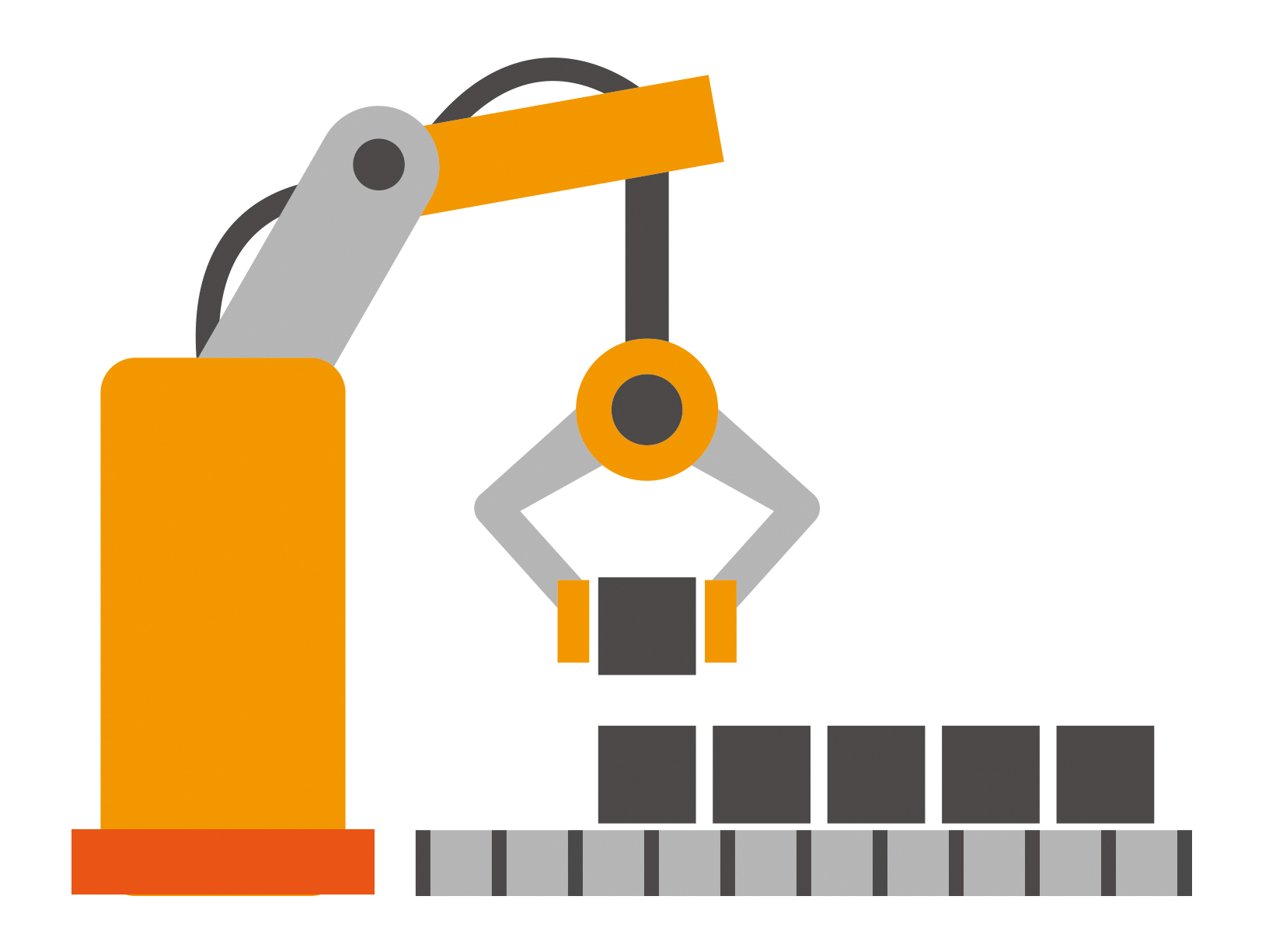RunBook Automationでシステムの再起動を自動化する
投稿日: / 更新日:
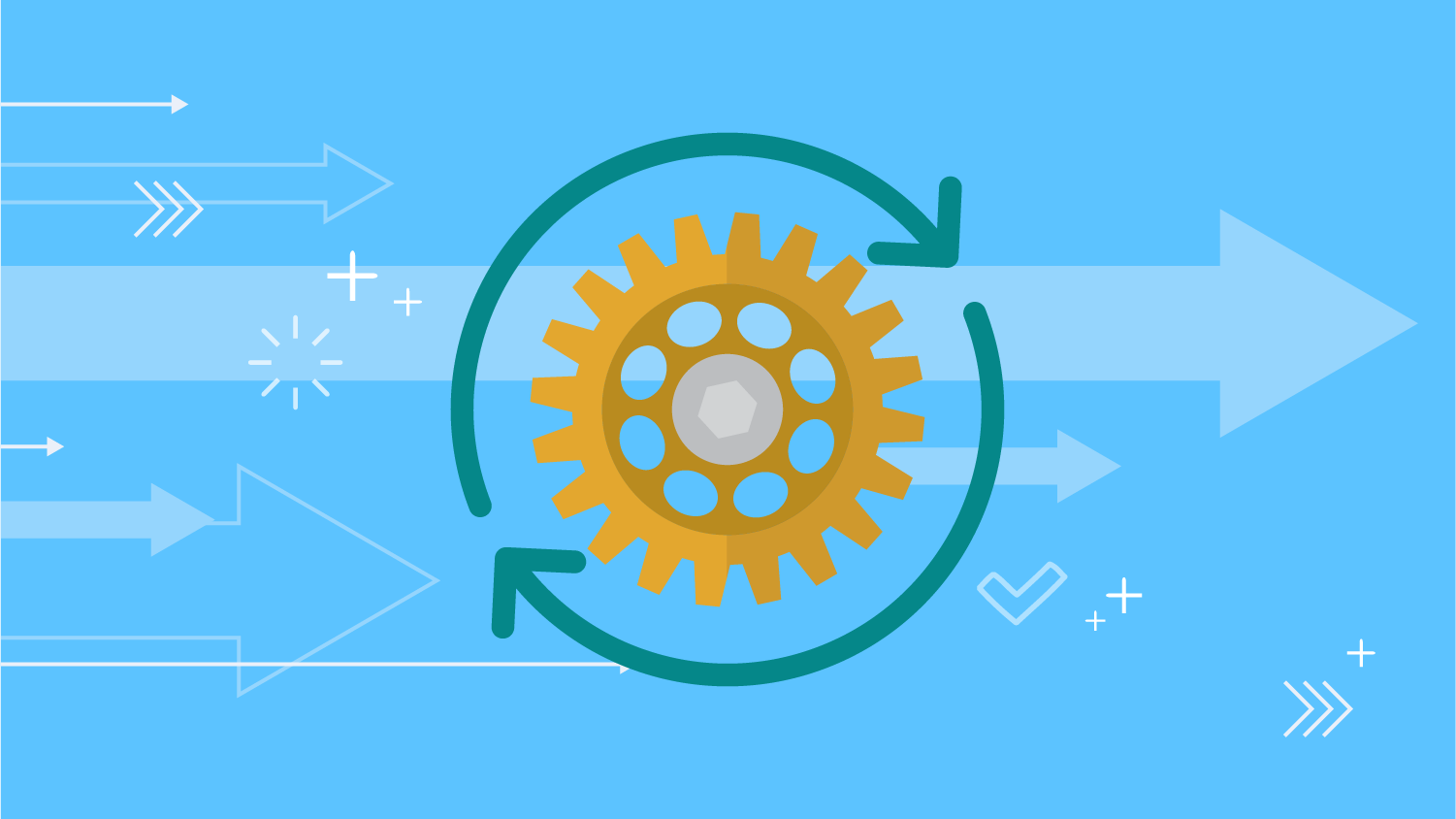
この記事は3年以上前に書かれたものです。情報が古い可能性があります。
こんにちは。
今回はRunBook Automationで、システム再起動の自動化を行ってみようと思います。
RunBook Autmationとは、運用プロセスの実行を自動化し、運用業務の属人化解消や運用ポリシーの統一を図るための機能です。
このRunBook Automationで、CPU使用率を監視し、CPU使用率が異常状態で終了した場合は、システムの再起動をしてよいか承認依頼を送信します。承認された場合はシステムを再起動する、という流れで行っていこうと思います。
それでは設定していきます。
●設定手順
①リソース監視(CPU使用率)の設定
まず、「監視設定」パースペクティブを開き、以下のように設定します。
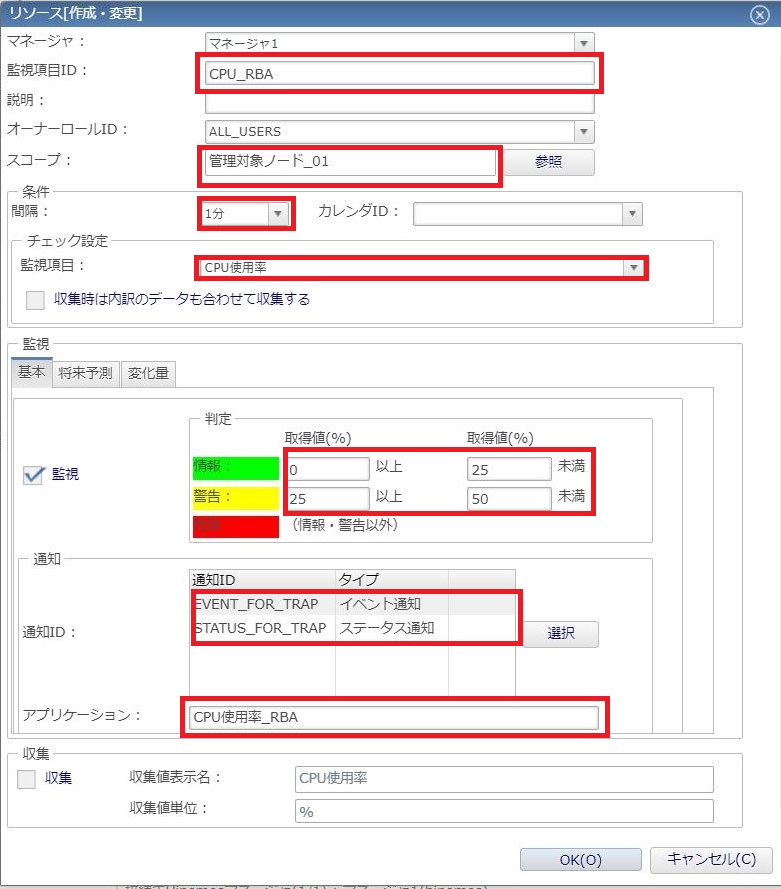
今回は取得値が0以上25未満の場合は「情報」、25以上50未満の場合は「警告」、それ以外は危険通知となるように設定しました。
②ジョブユニットの設定
「ジョブ設定」パースペクティブのスコープツリー配下にある「マネージャ」を選択した状態で「ジョブユニット作成」ボタンをクリックし、ダイアログに以下のように入力します。
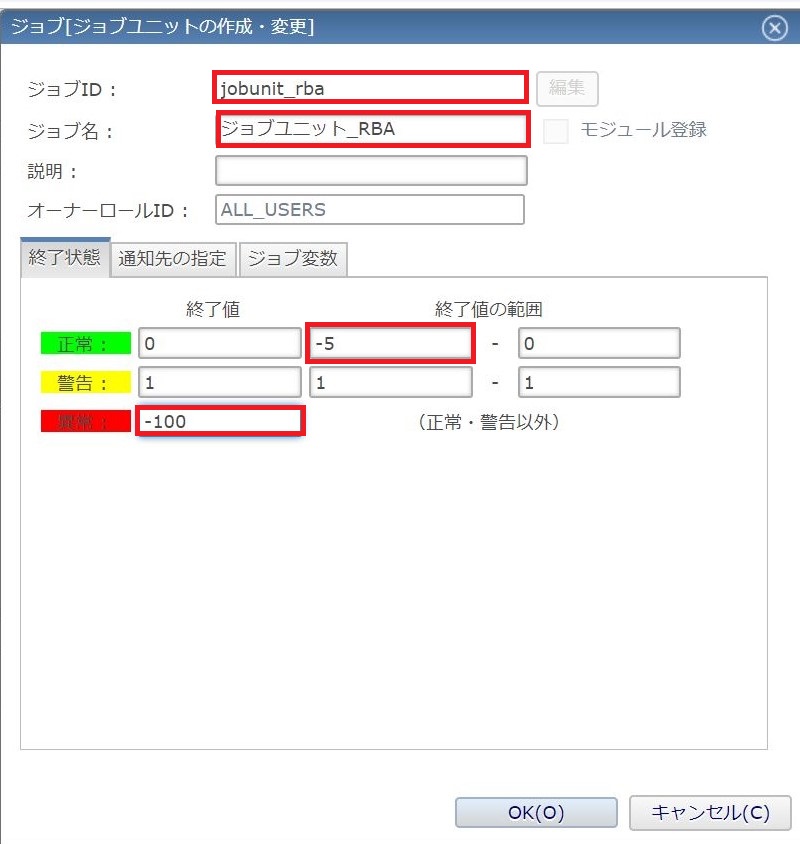
デフォルトの値から、今回は「正常」の終了値の範囲を「-5」-「0」、異常の終了値を「-100」と変更しました。
③ジョブネットの作成
スコープツリーから②で作成したジョブユニットを選択した状態で、「ジョブネットの作成」をクリックし、以下のように設定します。
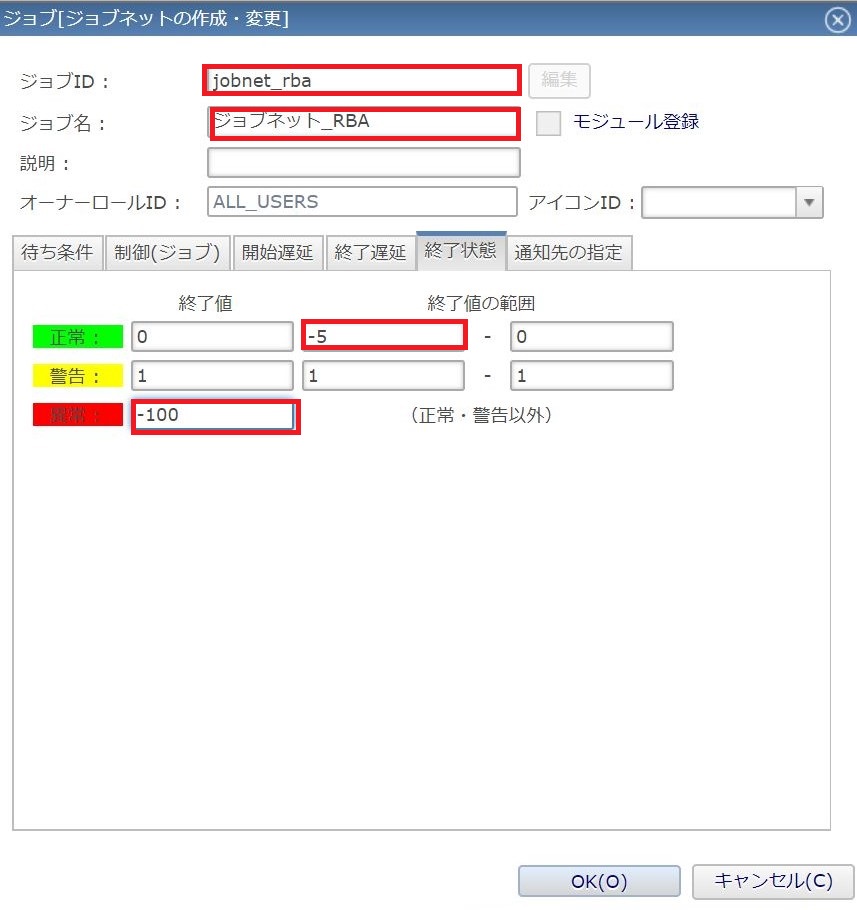
ジョブユニットの設定と同じく、デフォルトの値から、「正常」の終了値の範囲を「-5」-「0」、異常の終了値を「-100」と変更しました。
④監視ジョブの設定
③で作成したジョブネットを選択した状態で、「監視ジョブの作成」をクリックし、以下のように設定します。
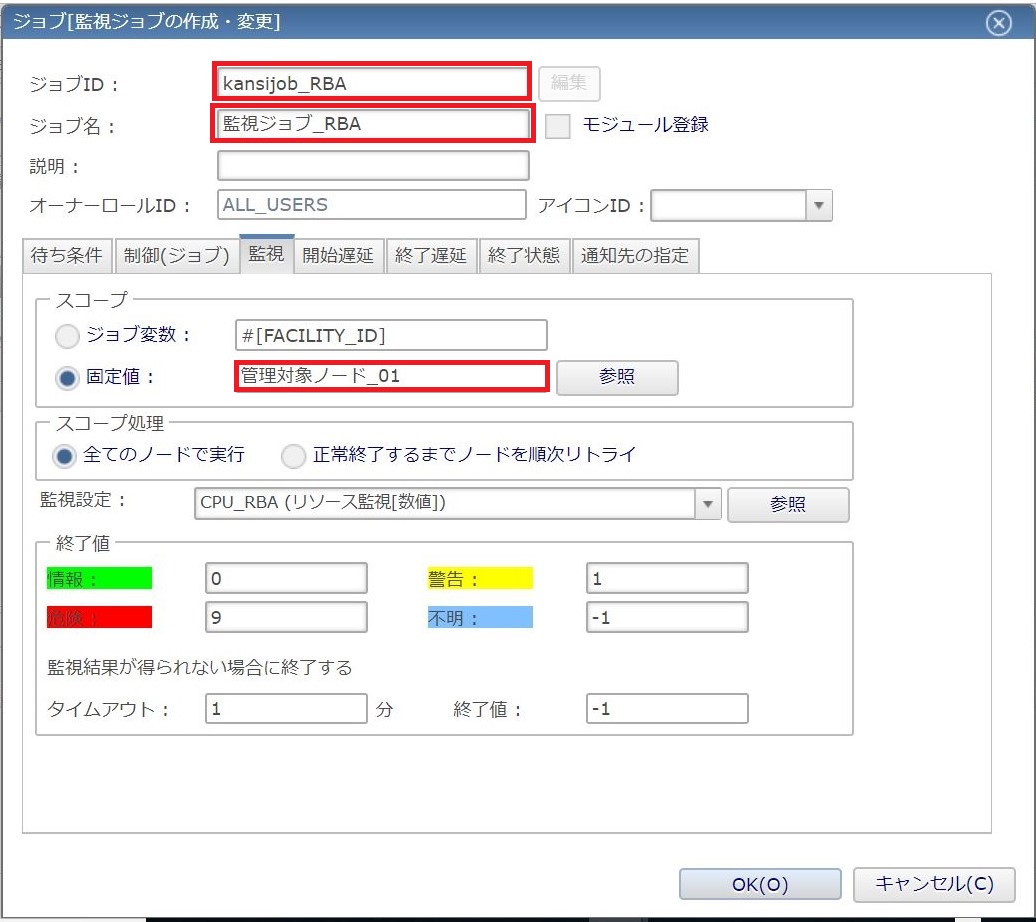
⑤承認ジョブの設定
③で作成したジョブネットを選択した状態で、「承認ジョブの作成」をクリックし、以下のように設定します。
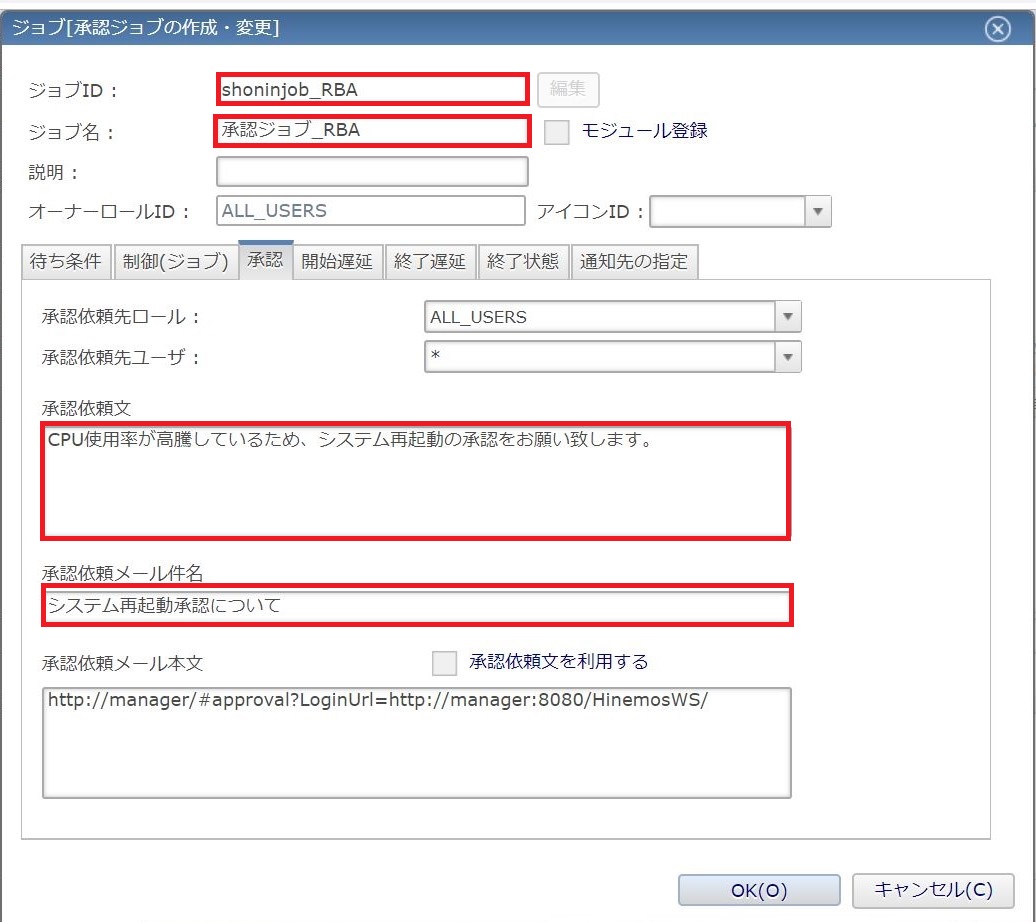

監視ジョブが異常状態になったら、承認依頼が求められるように設定しました。
⑥コマンドジョブの作成
③で作成したジョブネットを選択した状態で、「コマンドジョブの作成」をクリックし、以下のように設定します。
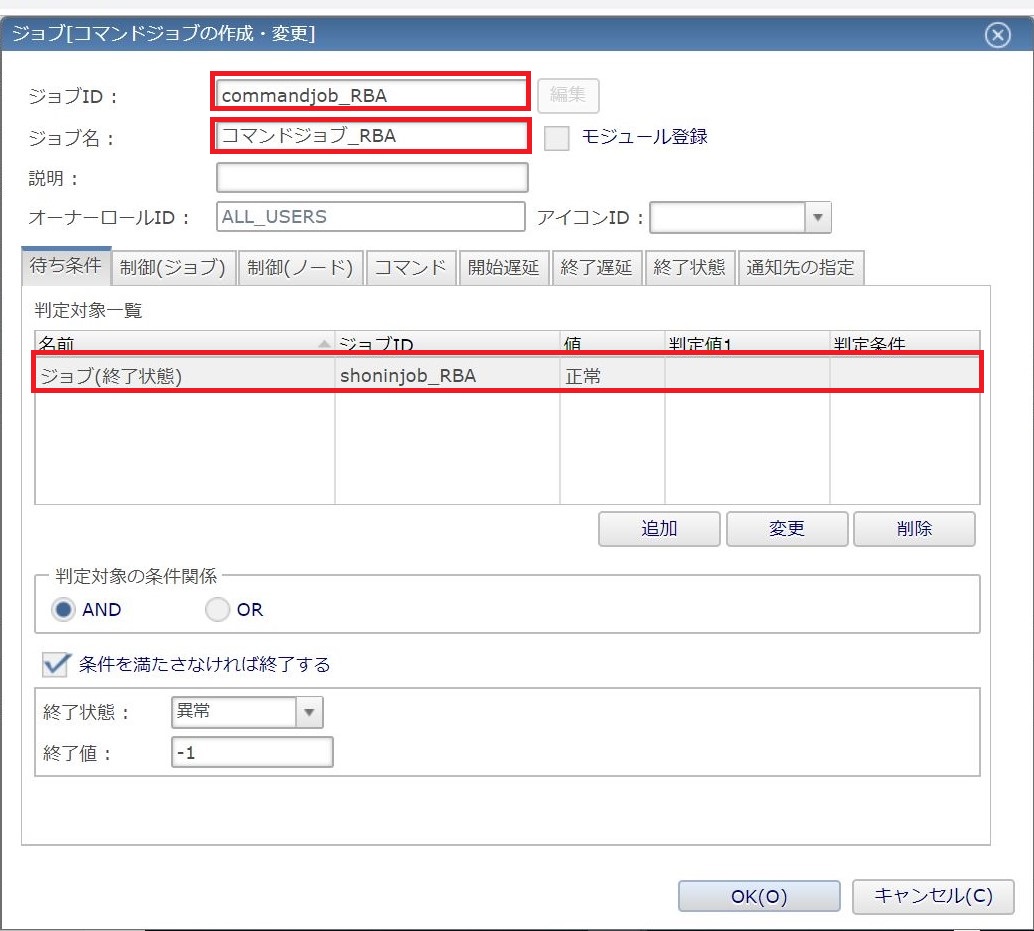
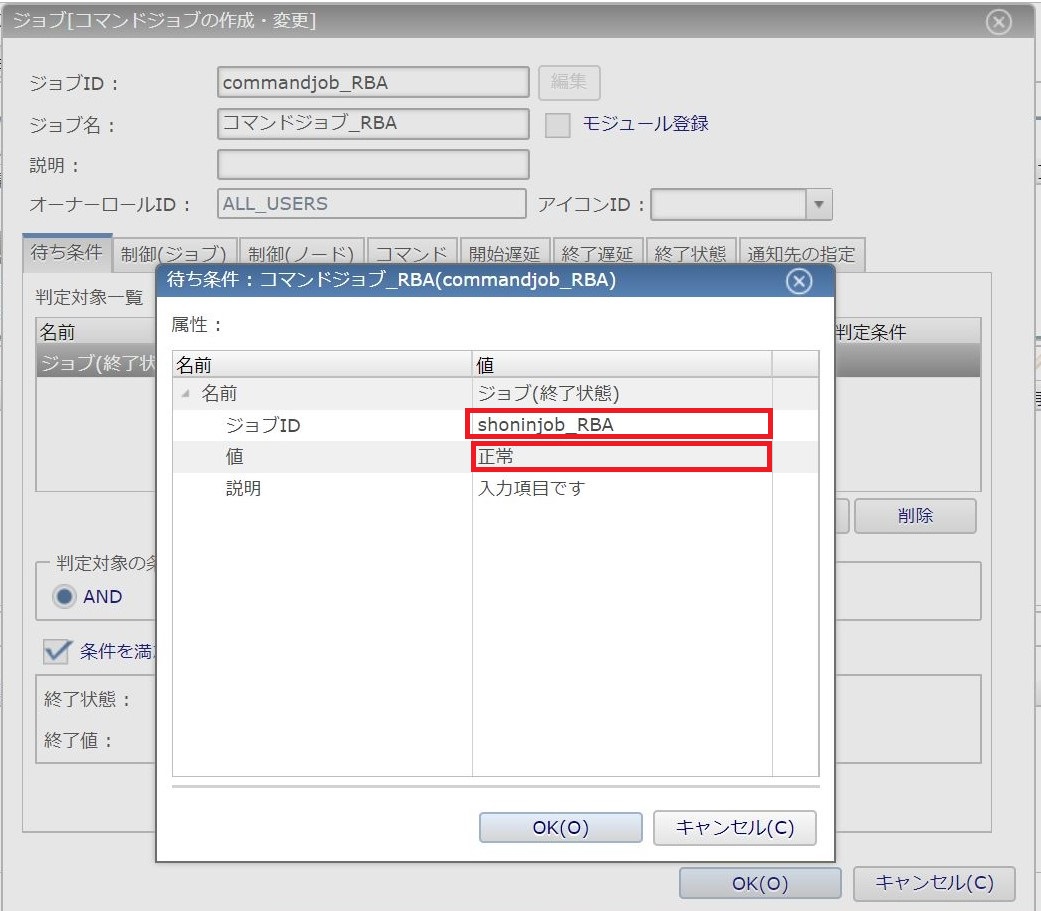
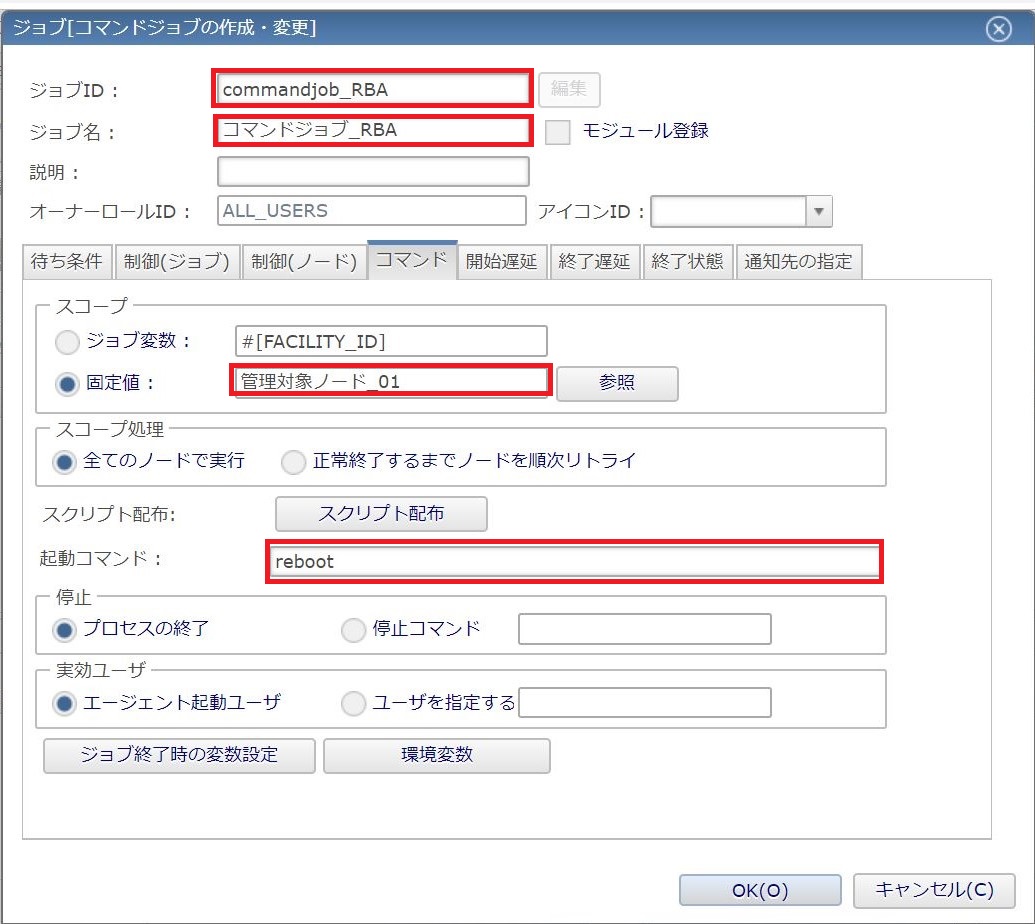
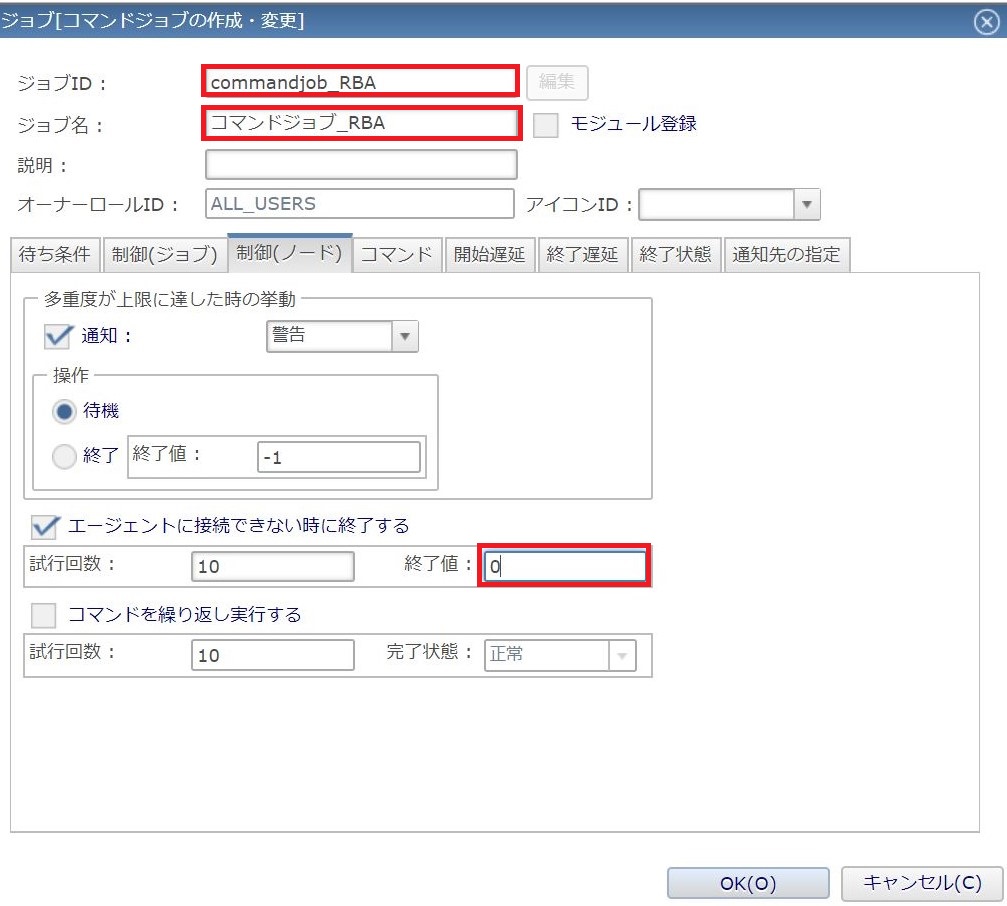
承認依頼が承認されたら、システムが再起動されるコマンドが実行されるように、「起動コマンド」には「reboot」と設定しました。
●ジョブネットの実行
ここから、設定したRBAを行うジョブネットを実行してみます。管理対象ノードのCPU使用率を上げ、設定したジョブネットを実行すると、システムが再起動されCPU使用率が正常になることを確認します。
①初めに、管理対象ノードで以下のコマンドを実行し、CPU使用率を上げます。
[root] #yes > /dev/null
②設定パースペクティブの設定手順②で作成したジョブユニットを選択し、実行をクリックすると以下のようなダイアログが表示されるので、実行をクリックします。
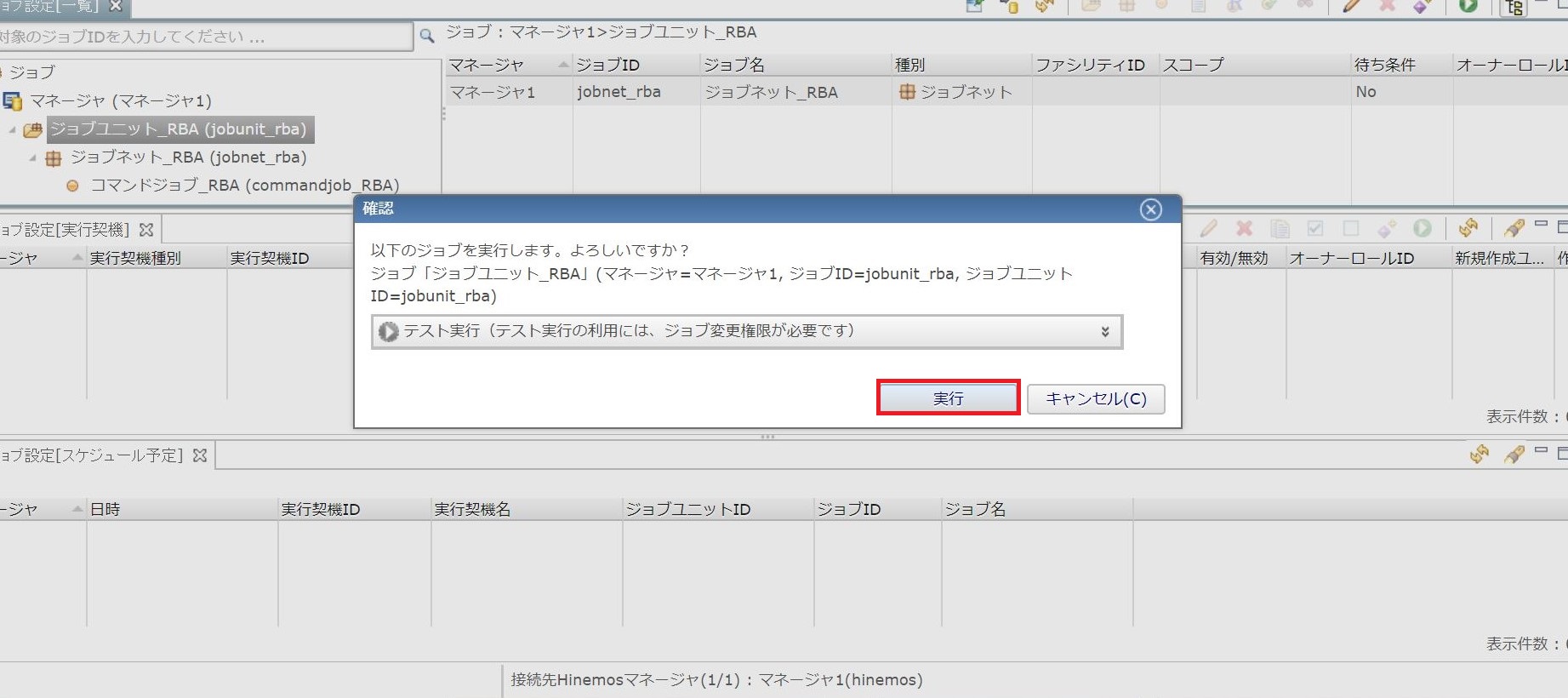
③ジョブ履歴パースペクティブのジョブ設定[一覧]ビューから、実行したジョブユニットを選択すると、以下のようにジョブ履歴[ジョブ詳細]ビューに詳細が表示されます。
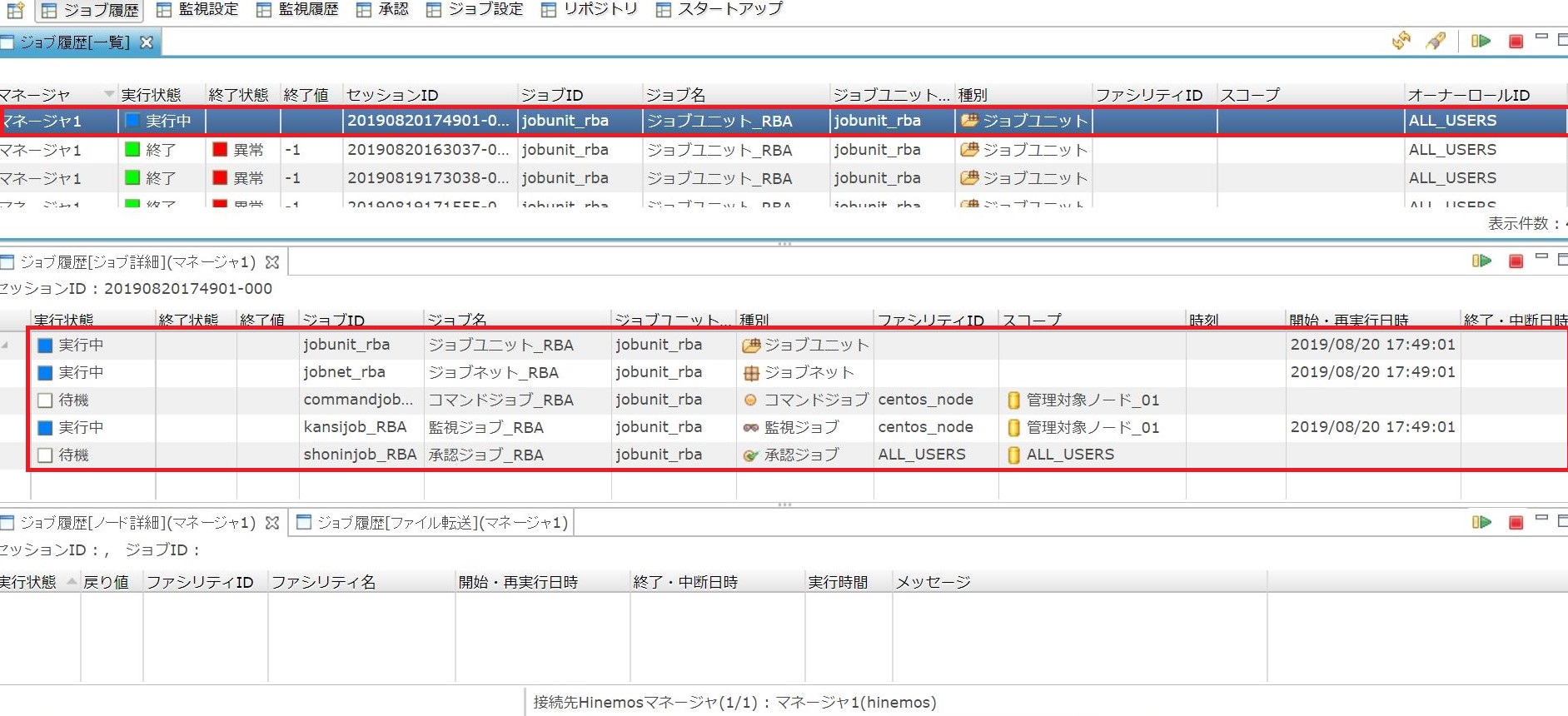
④更新ボタンをクリックすると、ジョブの実行状態が更新されます。以下のように、最初に実行された監視ジョブが異常状態で終了し、承認ジョブが実行中となっていることが分かります。監視ジョブ異常状態で終了しているため、コマンドジョブは実行されていないことが分かります。
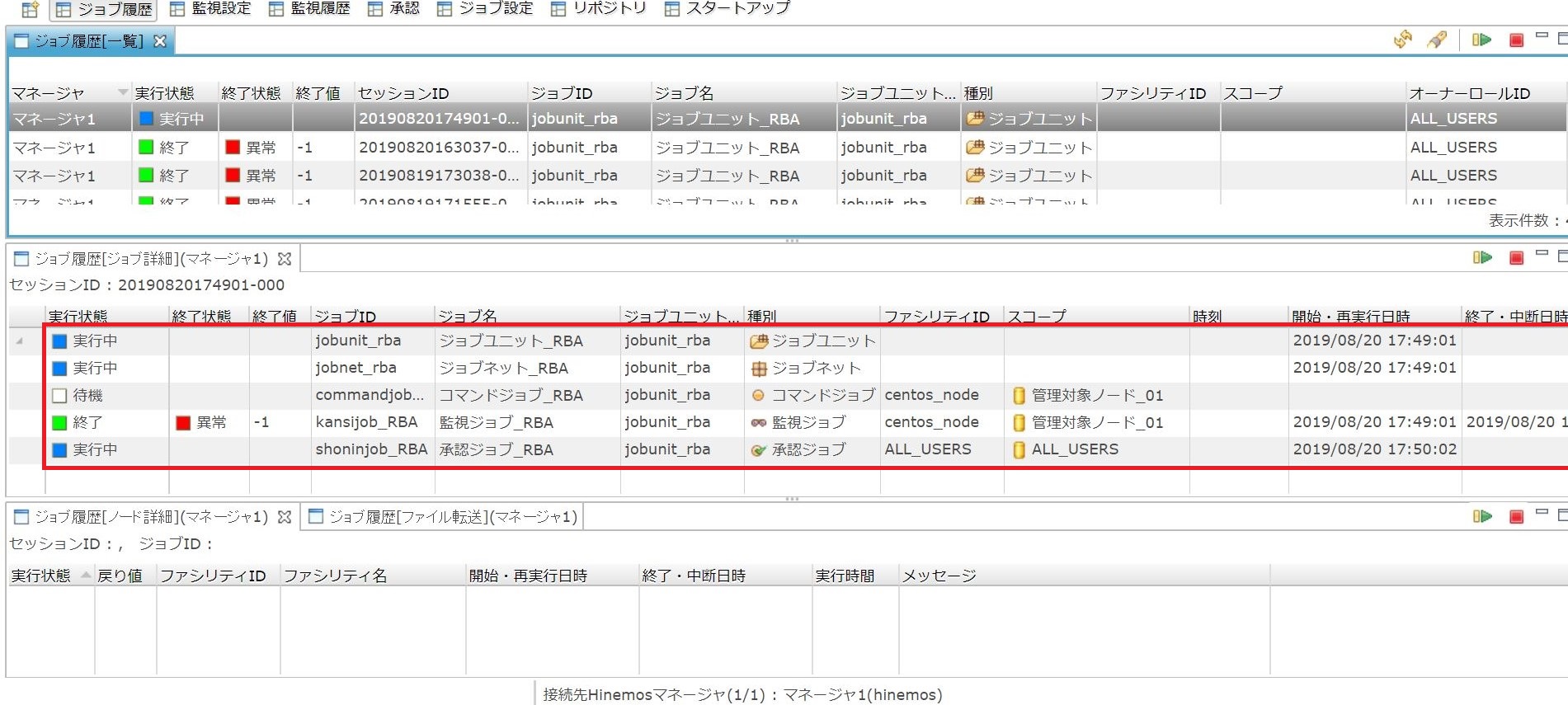
⑤承認ジョブが実行されているため、「承認」パースペクティブを開き、承認ジョブが送信する承認依頼を確認します。開くと、承認依頼が以下のように表示されています。
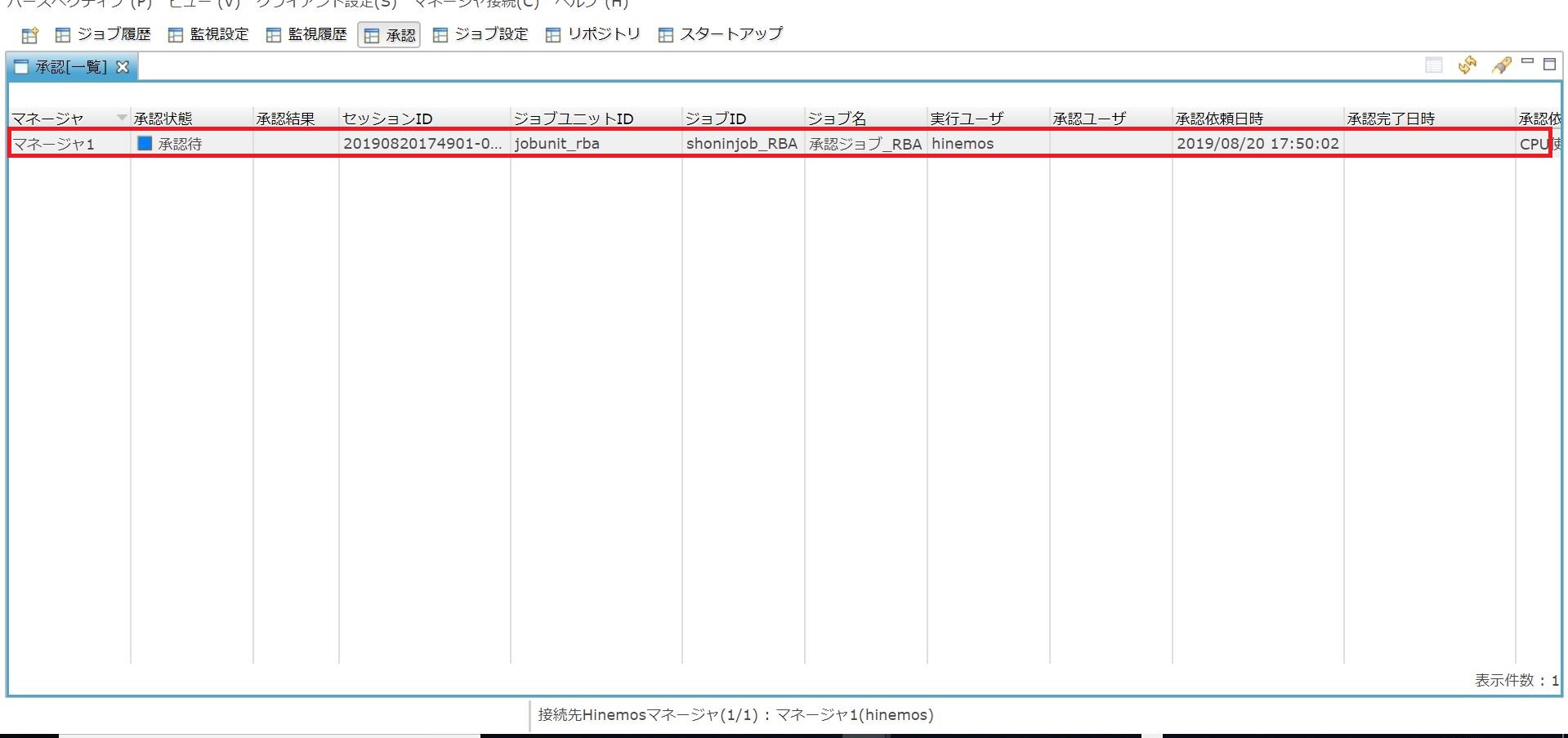
⑥承認依頼を開くと以下のようにダイアログが表示されるので、「承認」ボタンをクリックし、承認依頼を承認します。
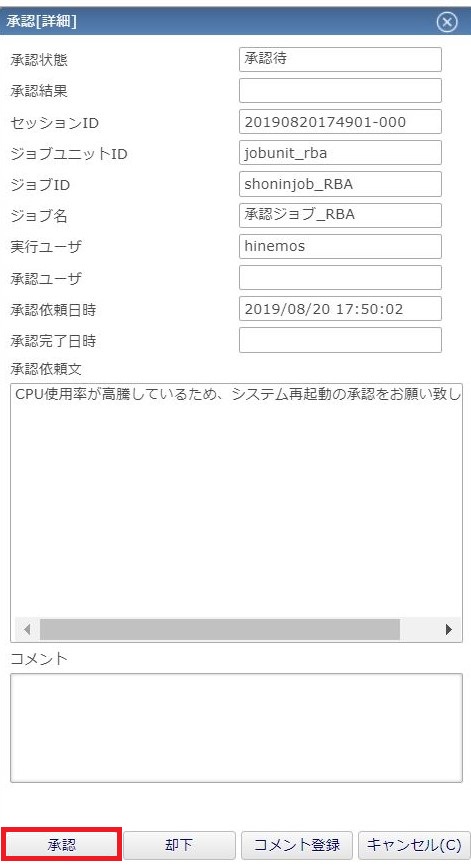
⑦「ジョブ履歴」パースペクティブを開き、実行中のジョブユニットが承認依頼を承認したことで、正常に終了していることを確認します。
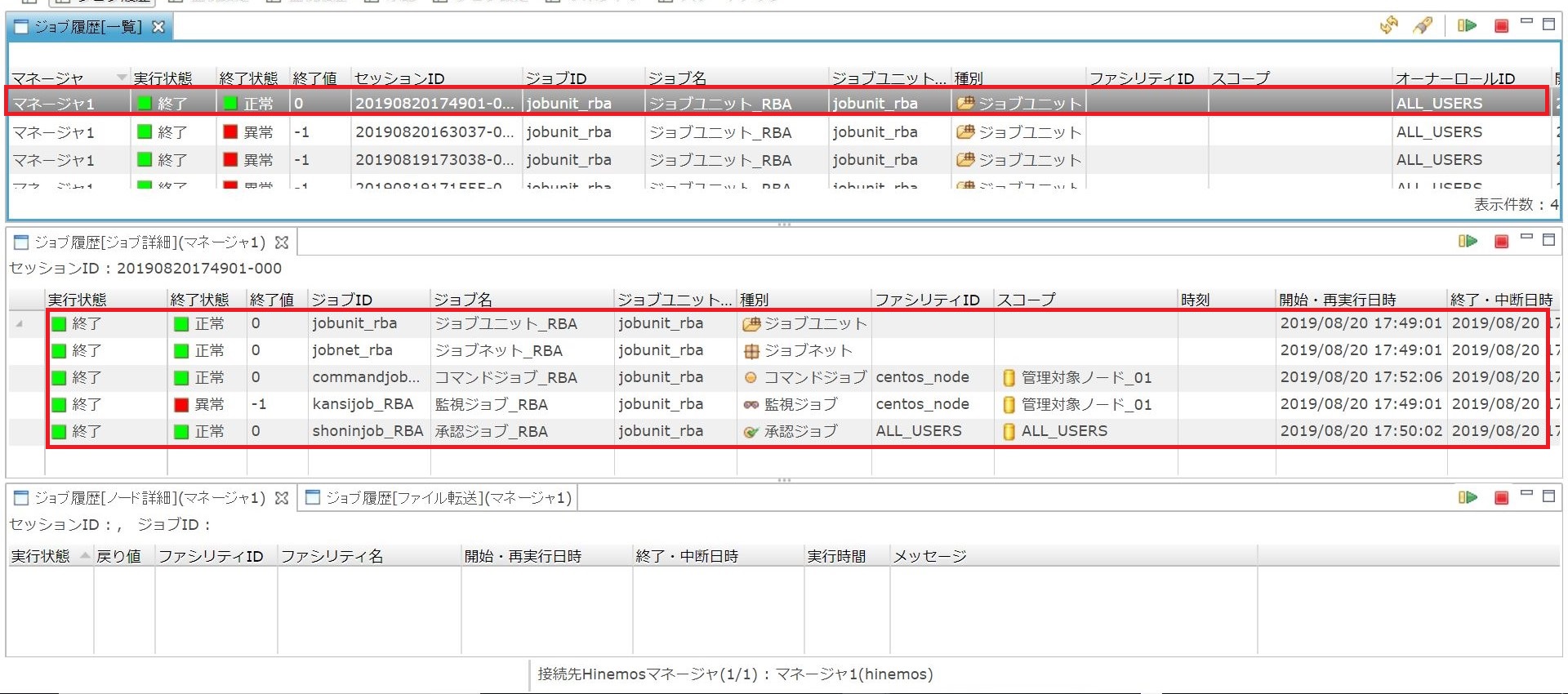
⑧「監視履歴」パースペクティブを開き、監視履歴を確認すると、システムを再起動するコマンドジョブが実行されたことで、CPU使用率が正常状態になったことが確認できました。
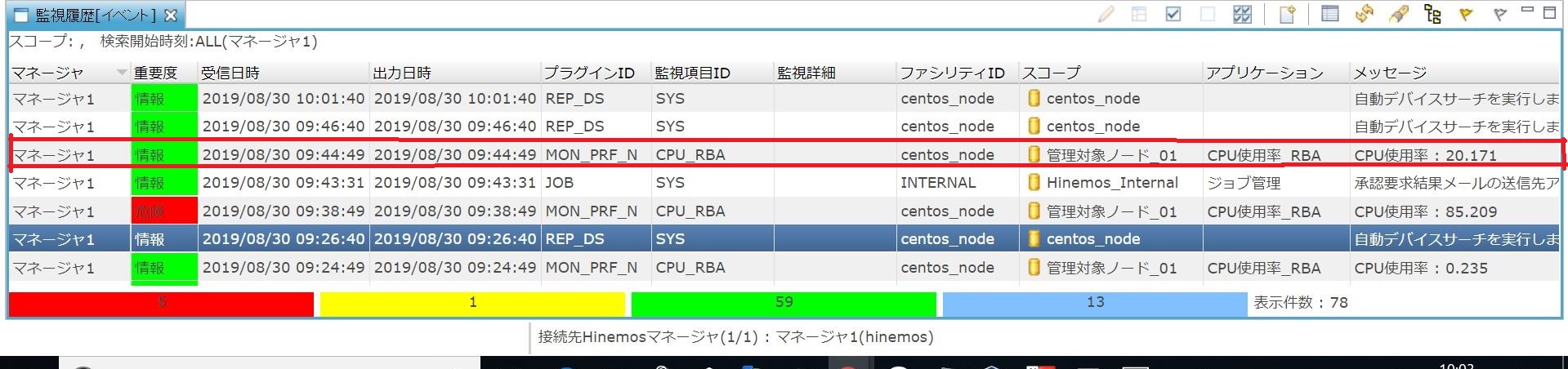
以上、システム再起動の自動化の方法のご紹介でした。